Word中不显示页眉和页脚怎么办 word中不显示页眉和页脚的解决方法,Word文档可以说是我们经常使用的文档之一,而不少用户在编辑Word文档的时候经常会需要使用到页眉和页脚,但是自己的Word文档却不显示页眉和页脚,下面小编就带着大家一起具体来看看怎么解决这个问题吧!

如果页面之间无空白那么就不可能显示页眉和页脚了,将鼠标放在页面交界处,会变成一个向上和向下的箭头,这个时候双击就可以恢复显示页面间的空白,同时显示页眉和页脚。

这样就会出现页眉和页脚了。

如果只有首页不能显示页眉和页脚,在菜单中的“页面布局”的“页面设置”组中,点击小箭头。

在板式下面,将首页不同的钩去掉即可。

这样首页就和其它页一样了,就能显示页眉页脚了。




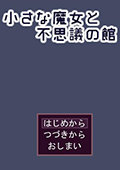








 相关攻略
相关攻略
 近期热点
近期热点
 最新攻略
最新攻略